На Дисцорд-у, ако тражите пријатеља или другог корисника или члана сервера са корисничким именом, постоји могућност да нећете препознати ИД особе. У таквом сценарију, ознака Дисцорд помаже да се директно пронађе корисник. Штавише, ако корисници желе да промене Дисцорд ознаку, то је прилично лако са Нитро претплатом.
Овај чланак ће говорити о:
Почнимо!
Шта је прилагођена ознака у Дисцорд-у?
Дисцорд прилагођена ознака је код који укључује корисничко име одвојено хеш #. То је јединствени ИД код који се састоји од четири броја између #0001 и #9999. За идентификацију, Дисцорд дозвољава корисницима да поставе исто корисничко име, али њихов прилагођени додатак може помоћи у разликовању између њих.
На Дисцорд-у, ако корисник жели некога да дода као пријатеља, мора да користи комбинацију корисничког имена и ознаке за слање захтева. Међутим, запамтите да би ова претрага била осетљива на велика и мала слова.
Како проверити прилагођену ознаку у Дисцорду?
У Дисцорд-у проверите прилагођену ознаку пратећи дата упутства.
Корак 1: Покрените Дисцорд
Прво покрените „ Дисцорд ” апликација из Стартуп менија:
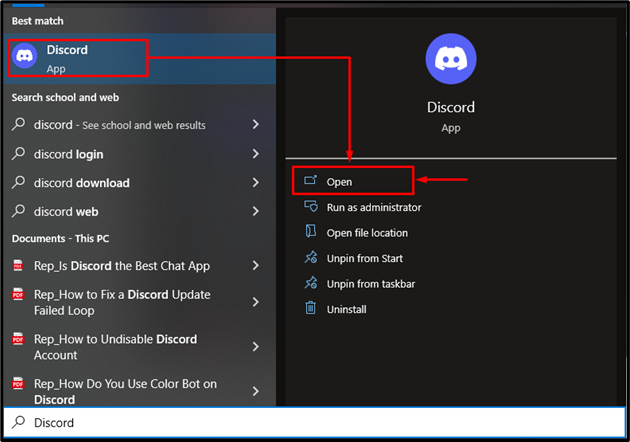
Корак 2: Проверите прилагођену ознаку Дисцорд
На главном екрану Дисцорд-а можете видети Дисцорд прилагођену ознаку „ #6214 ” под корисничким именом:
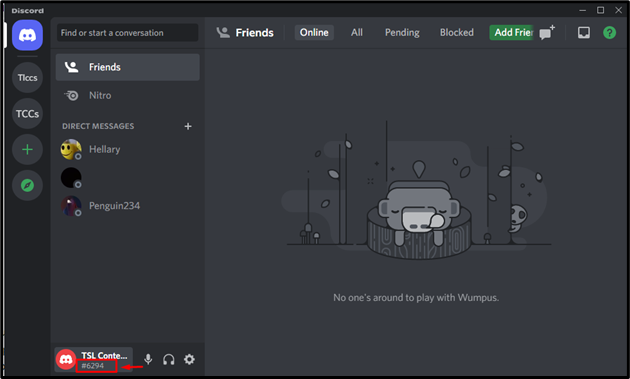
Како подесити прилагођену ознаку у Дисцорд Нитро?
Дисцорд Нитро пружа могућност промене Дисцорд ознаке. За одговарајућу сврху, следите дате кораке.
Корак 1: Покрените корисничка подешавања
Кликните на означену икону да бисте приступили „ Подешавања корисника ”:
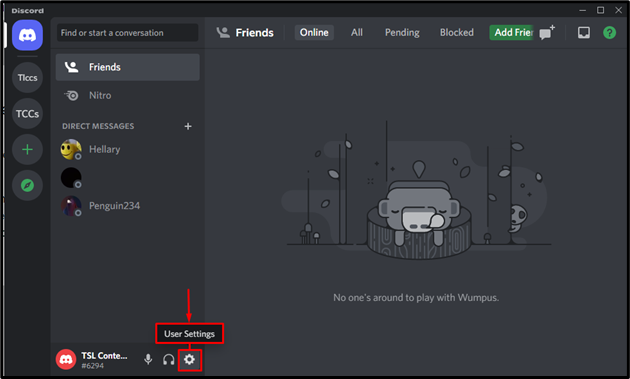
Корак 2: Уредите кориснички профил
Затим кликните на „ Уредити ” дугме да промените Дисцорд ознаку:
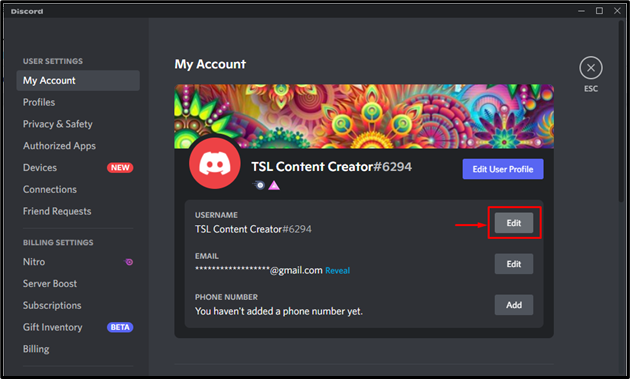
Корак 3: Погледајте Дисцорд ознаку
Овде можете видети да је тренутна Дисцорд ознака „ #6294 ”:
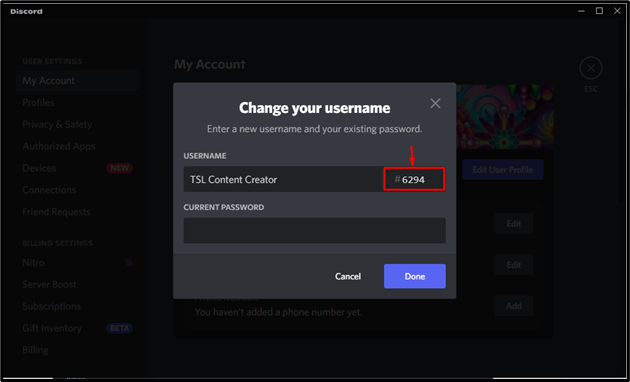
Корак 4: Унесите лозинку
Двапут кликните на ознаку и промените је новом као што смо поставили „ #1965 ” . Затим додајте лозинку за Дисцорд налог у „ Тренутна лозинка ” и кликните на „ Готово ”:
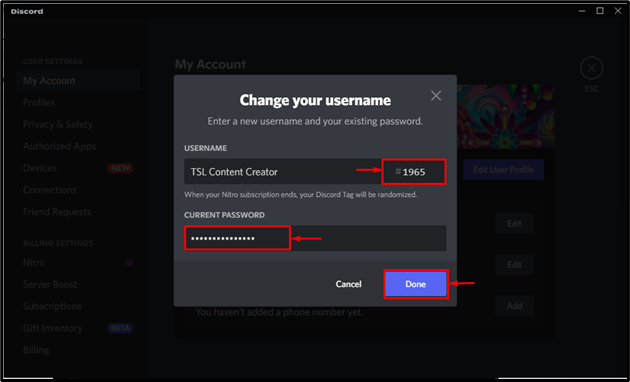
Корак 5: Проверите прилагођену ознаку неслагања
Може се приметити да је прилагођена Дисцорд ознака успешно ажурирана:
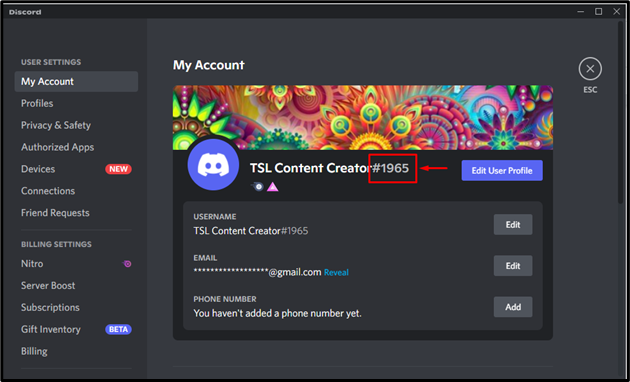
Понудили смо најлакши метод за постављање прилагођене ознаке у Дисцорд Нитро.
Закључак
Да бисте подесили прилагођену ознаку у Дисцорд Нитро, прво покрените „ Дисцорд ”. Након тога, идите на „ Подешавања корисника ” и притисните „ Уредити ” дугме. Затим промените Дисцорд ознаку и додајте тренутну лозинку. На крају, кликните на „ Готово ” да бисте сачували нову ознаку. У овом тексту се говори о томе шта је Дисцорд прилагођена ознака и процедури за проверу и постављање прилагођене ознаке у Дисцорд Нитро.